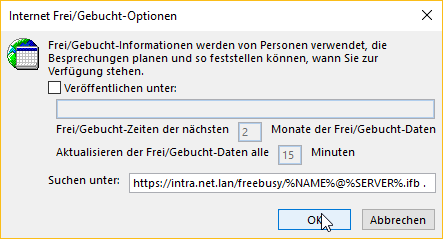Sollten Ihnen Kollegen ihren Kalender nicht zum Lesen freigegeben haben, können Sie dennoch für die Organisation eines gemeinsamen Termins herausfinden, wann die Kollegen keine anderen Termine in ihren Kalendern eingetragen haben. Diese Information wird über das Frei-/Gebucht-System bereitgestellt.
Bevor Sie die Frei-/Gebucht-Daten nutzen können, müssen Sie zuerst die korrekte Adresse zum Abruf der Daten in Outlook hinterlegen. Gehen Sie dazu wie folgt vor:
Wählen Sie in Outlook im Menü "" den Punkt "" aus.
Klicken Sie auf die Schaltfläche "".
Wählen Sie nun die Schaltfläche "" aus.
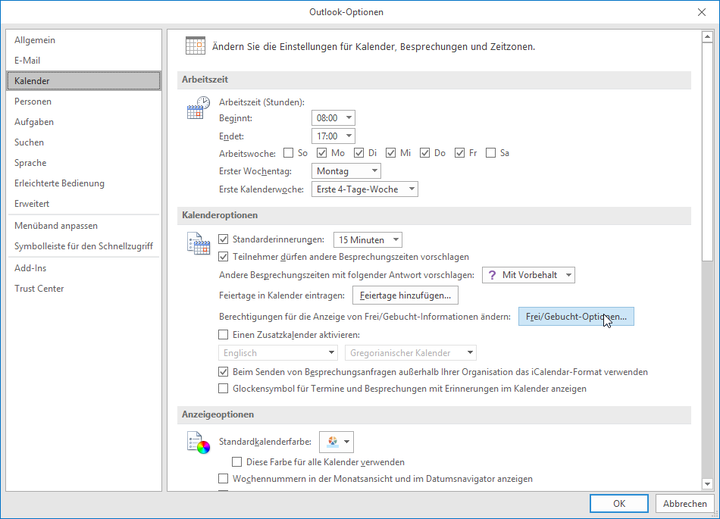
Tragen Sie den Suchpfad bei "Suchen unter" ein.
Die Adresse lautet
https://intra.net.lan/freebusy/%NAME%@%SERVER%.ifb.Verwenden Sie den Namen Ihres Intra2net Systems und geben die Adresse ansonsten genau so wie hier gezeigt ein.
Da das Intra2net System die Frei/Gebucht-Informationen automatisch erzeugt, darf das Kontrollkästchen "Veröffentlichen unter" nicht gesetzt sein.